詳細指南:使用 iTunes 備份/恢復 Whatsapp
iTunes 是所有 iPhone 用戶組織他們喜愛的音樂曲目並在不同的 iDevice 之間同步的首選工具。 但是,很多人不知道 iTunes 也可以用來備份 iPhone/iPad 上的 Whatsapp 聊天和其他類型的數據。
借助此功能,您可以在安裝最新的 iOS 版本或切換到較新的 iPhone 型號時確保您的 Whatsapp 對話安全。 此外,備份 Whatsapp 數據將使您在緊急情況下更容易檢索您的聊天記錄。
因此,如果您也有興趣了解如何使用 iTunes 備份 Whatsapp,請繼續閱讀,本指南將幫助您逐步完成使用 iTunes 創建備份的過程。
第 1 部分:通過 iTunes 逐步備份和恢復 WhatsApp 數據
首先,您需要一台 PC/筆記本電腦來啟動 Whatsapp 備份過程。 由於 iTunes 應用程序可用於 Mac 和 Windows,因此您可以使用任一類型的操作系統來備份您的 Whatsapp 數據。 只需在您的 PC/筆記本電腦上安裝 iTunes,然後按照以下步驟使用 iTunes 備份 Whatsapp。
步驟 1: 首先使用 USB 轉閃電電纜將您的 iPhone/iPad 連接到 PC。 您可能需要點擊 iPhone 上的“信任”按鈕才能成功連接這兩個設備。
步驟 2: 現在,在您的 PC 上啟動 iTunes。 如果您是第一次安裝該應用程序,則必須使用您的 Apple ID 憑據登錄。
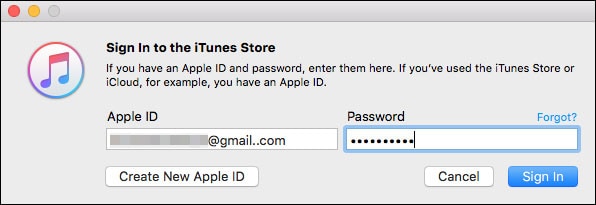
步驟 3: 在下一個屏幕上,系統會提示您進入 iTunes 主屏幕。 在此處從列表中選擇專用設備,然後點擊左側欄中的“摘要”。
步驟 4: 在“備份”選項卡下,根據您要存儲備份的位置選擇“這台電腦”或“iCloud”。 最後,單擊“立即備份”按鈕以啟動備份過程。 請耐心等待,因為此過程可能需要一段時間才能完成。
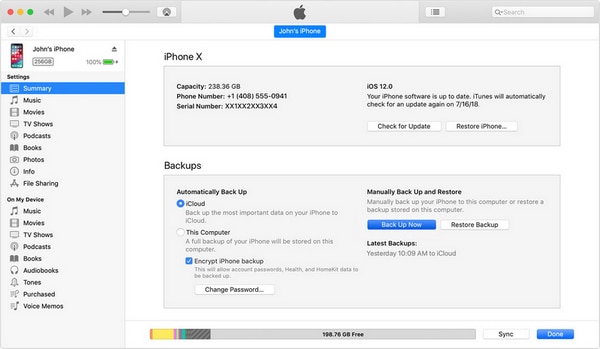
使用 iTunes 備份 WhatsApp 的缺點
因此,這就是您可以使用 iTunes 在 iPhone 上備份 Whatsapp 的方法。 儘管 iTunes 備份是保護您的 Whatsapp 數據的一項出色功能,但它也有一些缺點。 讓我們向您介紹 iTunes 備份的一些缺點,這些缺點可能會阻止某些人使用它來備份他們的 Whatsapp 聊天。
- iTunes 不支持選擇性備份。 這意味著在備份數據時,您將無法選擇僅備份您的 Whatsapp 聊天。 相反,iTunes 會備份您 iPhone 上的所有內容,這最終會佔用更多空間並增加備份時間。
- 只有當您的 iDevice 連接到 PC 時,iTunes 備份才會起作用。 沒有直接的方法可以使用 iTunes 從您的 iPhone 備份數據。
- 如果您想將備份文件存儲在 iCloud 上,您很可能需要購買額外的雲存儲空間才能完成工作。 Apple 僅通過 iCloud 提供 5GB 的免費存儲空間,這還不夠,因為 iTunes 將備份您的整個 iPhone。
- 最後,iTunes 備份使用加密來保證用戶數據的安全。 雖然這是一項令人印象深刻的功能,但如果您忘記了 iTunes 密碼,您可能無法從備份文件中檢索數據。
第 3 部分:如何從 iTunes 備份恢復 Whatsapp 消息
方式 1:通過 iTunes 本身從 iTunes 備份恢復 Whatsapp 數據
當我們討論這個主題時,了解如何從 iTunes 備份中恢復 Whatsapp 消息也很重要。 為此,您只需將 iPhone 連接到 PC 並啟動 iTunes 應用程序。
進入 iTunes 主屏幕後,只需選擇目標設備並單擊“恢復備份”即可立即在新/升級的 iPhone 上檢索 Whatsapp 聊天記錄。

但是,請記住,iTunes 將從備份文件中恢復所有內容,這可能會延長整個過程。
方式 2:推薦 DrFoneTool Whatsapp 數據傳輸
有沒有更簡單的方法可以從備份文件中恢復 Whatsapp 聊天? 嗯,答案是肯定的! 而不是使用 iTunes,您可以安裝 DrFoneTool – Whatsapp 數據傳輸 在您的 PC 上並使用它一鍵備份/恢復您的 Whatsapp 聊天。
與 iTunes 或 iCloud 不同,DrFoneTool – Whatsapp 數據傳輸將讓您有選擇地備份您的 Whatsapp 聊天。 對於想要為其 Whatsapp 對話創建單獨備份的人來說,這使其成為一個很好的選擇。 由於該工具專門設計用於僅備份和恢復 Whatsapp 數據,因此它不會像 iTunes 或 iCloud 那樣花費太多時間。
主要特點:
除了 Whatsapp 備份,DrFoneTool – Whatsapp 數據傳輸還擁有多種功能。 其中一些功能包括:
- 將 Whatsapp 數據從 iPhone 傳輸到 Android,反之亦然
- 一鍵將Whatsapp聊天備份/恢復到不同的設備
- 在兩台設備之間從企業帳戶轉移 Whatsapp 聊天記錄
- 備份 Line、KIK、WeChat 等其他 Messenger 的聊天記錄。
分步教程:
因此,如果您還想讓整個 Whatsapp 備份和恢復過程相對不那麼忙碌,以下是您可以使用 DrFoneTool – Whatsapp 數據傳輸來恢復 Whatsapp 聊天的方法。
第 1 步:安裝 DrFoneTool Whatsapp 數據傳輸並連接您的 iDevice
首先,在您的 PC(Windows 或 Mac)上下載並安裝軟件,然後使用 USB 轉閃電電纜連接您的 iPhone/iPad。
第 2 步:啟動 Whatsapp 聊天恢復
現在,單擊“將 WhatsApp 消息恢復到 iOS 設備”以繼續。 在下一個屏幕中,系統會要求您從列表中選擇一個 Whatsapp 備份。 選擇所需的備份文件,然後單擊“下一步”。 您還可以點擊“查看備份”以確保它是否是正確的備份文件。
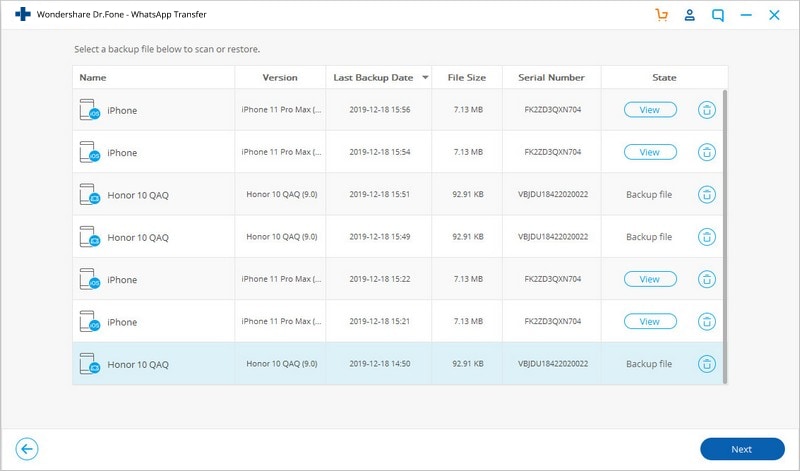
最後,單擊“恢復到設備”按鈕將 Whatsapp 聊天從所選備份恢復到您的 iPhone/iPad。
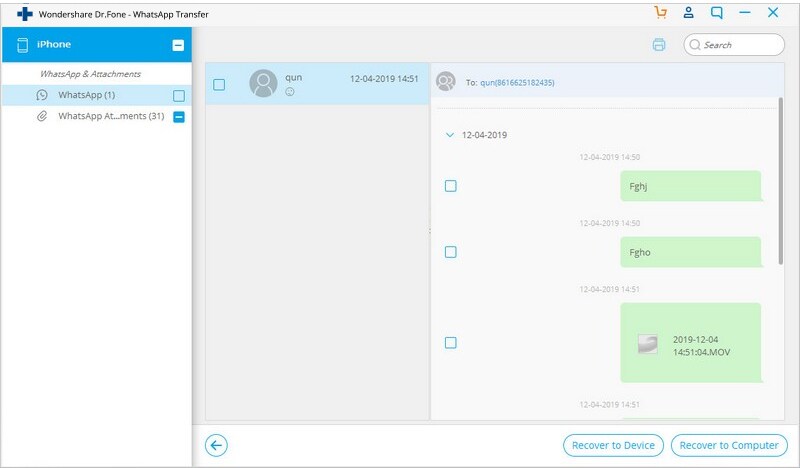
最後的話
iTunes 對任何人來說都是一個非常方便的工具,特別是如果您想保護您的數據以便於檢索。 但是,不言而喻,iTunes 備份有其自身的缺點,這使得它對許多用戶來說不太可行。 基本上,如果您不想使用 iTunes 備份 Whatsapp 並節省您寶貴的時間,最好使用 DrFoneTool – Whatsapp Transfer 來完成這項工作。